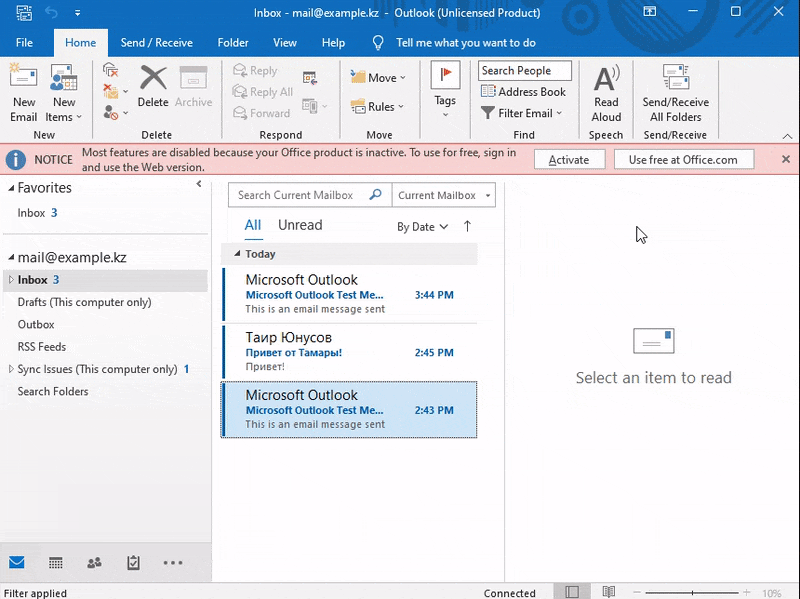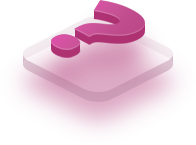Подключение доменного почтового ящика в Microsoft Outlook
Для настройки почтового ящика его необходимо создать. Сделать это можно с помощью отдельной инструкции.
Также важно выпустить бесплатный сертификат Let's Encrypt и включить защиту для почты, как это показано в другой инструкции
Обратите внимание: Программа не будет работать без сертификата. Если выпустить его не удается, можно обратиться за помощью в службу поддержки или приобрести его на нашем сайте. Для защиты одного домена достаточно сертификата Sectigo PositiveSSL.
Как только ящик будет создан, а сертификат настроен, откройте Microsoft Outlook и выполните следующие шаги:
1. Введите полное название ящика
Отметьте галочку для ручной настройки параметров как на скришоте:
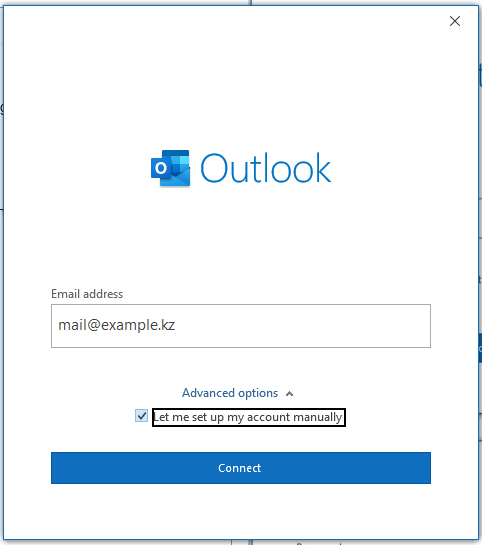
2. Выберите IMAP или POP3
IMAP: Письма всегда хранятся на сервере. На нашем хостинге можно хранить до 50 Гбайт. Хранение платное, согласно тарифам виртуального хостинга.
POP3: Письма скачиваются на ваше устройство, к примеру, компьютер или телефон, а затем удаляются с сервера. Можно экономить на стоимости услуги хостинга.
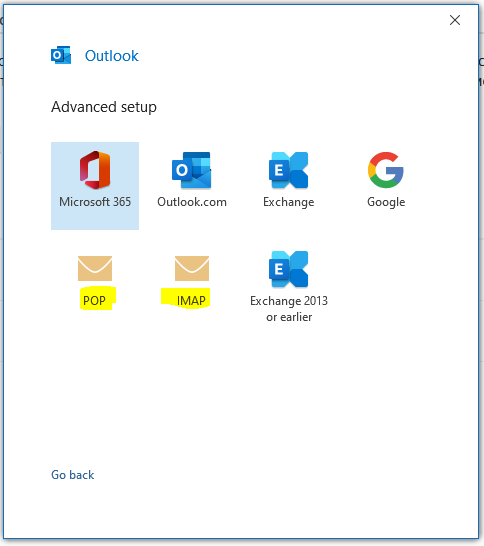
3. Введите пароль
На следующем окне будет поле ввода пароля.
4. Все готово
Можно также настроить ящик в почтовом приложении или добавить еще один. Процесс в обоих случаях аналогичный.
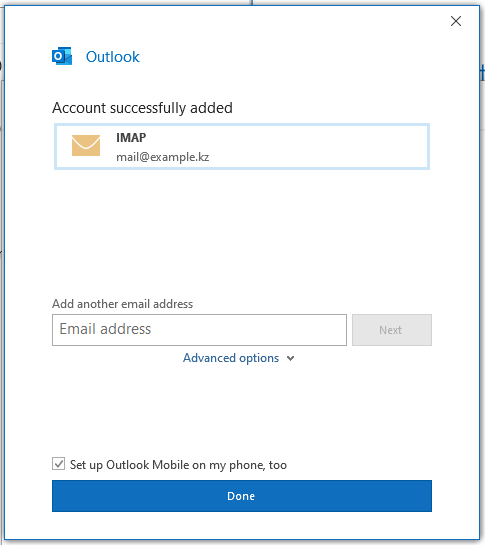
Теперь можно пользоваться в привычном интерфейсе.
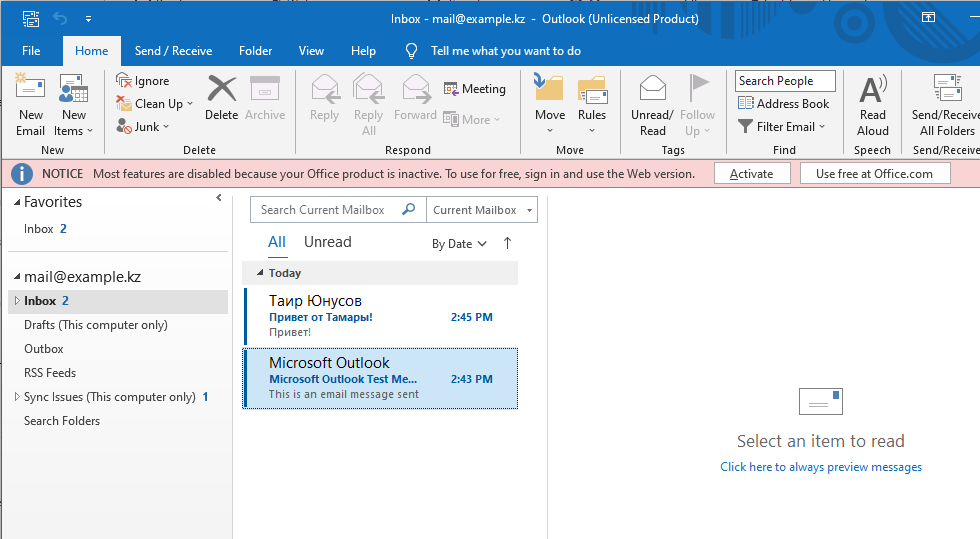
5. Ошибка сертификата
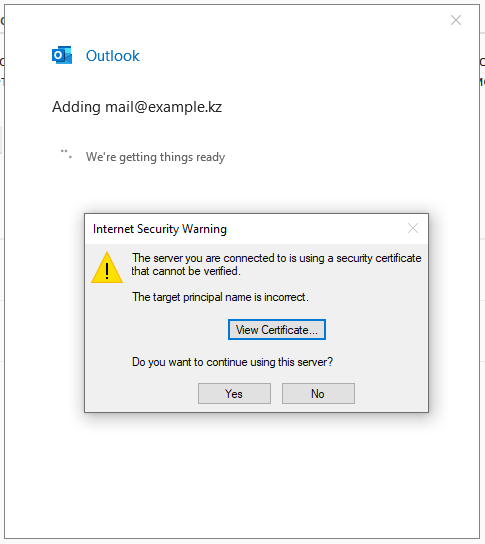
Для ее устранения выпустите сертификат Let's Encrypt и включите защиту для почты, как это показано в другой инструкции. Если выпустить сертификат не удается, его можно приобрести на нашем сайте.
5. Изменение настроек сервера
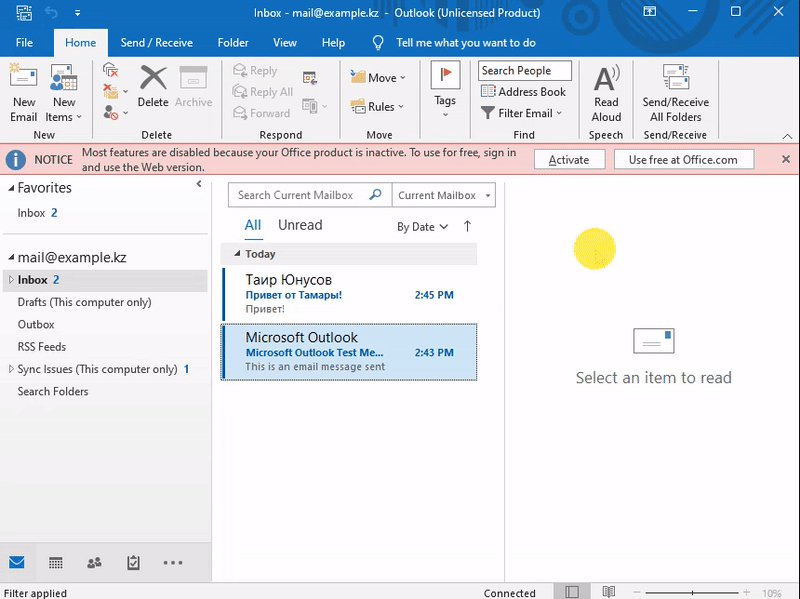
6. Изменение подключенной учетной записи или ее удаление